Verifique o uso de dados para redes individuais no Windows 10
Monitor de uso de dados é um novo recurso introduzido com o Windows 10 para ajudar os usuários de PC a monitorar o uso de dados de conexão com a Internet. O contador de uso de dados mostra os dados consumidos pelo seu PC nos últimos 30 dias.
No Windows 10, você pode navegar até Configurações \u0026 gt; Rede \u0026 amp; Internet \u0026 gt; Uso de dados para visualizar os dados consumidos pelo seu PC nos últimos 30 dias. Você pode até ver o uso de dados por aplicativos.
Antes do Fall Creators Update para Windows 10, redefinir o contador de uso de dados não era fácil. Tivemos que excluir alguns arquivos do sistema para zerar o contador de dados. Mas com a atualização dos criadores de outono do Windows 10, a Microsoft introduziu um botão de redefinição para redefinir rapidamente o contador de uso de dados.
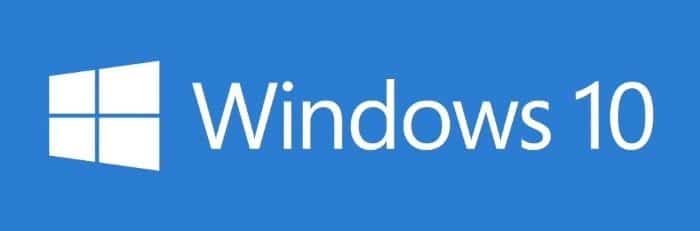
Na atualização recentemente lançada do Windows 10 de abril de 2018 (versão 1803), a Microsoft melhorou ainda mais o contador de uso de dados. Agora você pode verificar o uso de dados para redes individuais.
Como você provavelmente sabe, o contador de uso de dados mostraria anteriormente o uso de dados em conexões diferentes (se você se conectasse a). Se você tivesse conectado seu PC a várias redes Wi-Fi, o contador de uso de dados mostraria apenas o uso de dados coletivos para todas essas redes Wi-Fi.
Ou seja, não havia como verificar o uso de dados quando o seu PC estava conectado a uma determinada conexão wi-fi. Em outras palavras, não havia a opção de visualizar o uso de dados para redes individuais.
Na atualização do Windows 10 de abril de 2018 (versão 1803) e versões posteriores, o monitor ou contador de uso de dados exibe os dados consumidos pelo seu PC nos últimos 30 dias quando ele foi conectado à rede Wi-Fi que o seu PC está atualmente conectado a. Por exemplo, se você estiver conectado à Internet via Wi-Fi em casa, o Windows 10 mostrará o uso de dados do Wi-Fi doméstico nos últimos 30 dias.
Verifique o uso de dados para uma rede específica no Windows 10
Veja como verificar o uso de dados para redes individuais no Windows 10.
IMPORTANTE: Funciona apenas na atualização do Windows 10 de abril de 2018 (versão 1803) e em versões posteriores.
Etapa 1: abra o aplicativo Configurações. Navegue até Rede \u0026 amp; Internet \u0026 gt; Uso de dados .
Etapa 2: na seção Uso de dados, você pode ver os dados usados pelo seu PC a partir da rede à qual ele está conectado no momento. A seção de uso de dados mostra o uso de dados nos últimos 30 dias. Como você pode ver na imagem abaixo, o contador de uso de dados está mostrando o uso de dados pelo meu PC do Wi-Fi do Office nos últimos 30 dias.
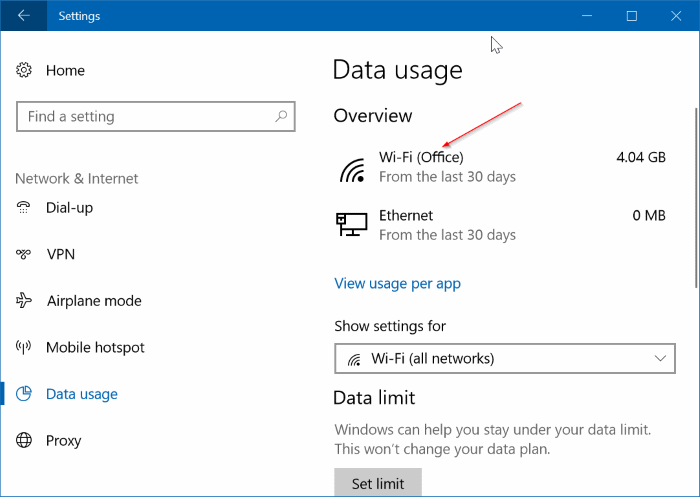
Observe que você não pode visualizar o uso de dados de uma rede Wi-Fi a menos que conecte seu PC a essa rede.
Ao acessar a página Uso de dados, clique no link Exibir uso por aplicativo para ver os detalhes de uso de dados por aplicativo. Novamente, se você quiser verificar o uso de dados por aplicativos para a rede atual, selecione sua rede na caixa suspensa Mostrar uso de.

Como você sabe, você pode redefinir o uso de dados a qualquer momento clicando no botão Redefinir estatísticas de uso.